Для работы с графикой многие пользователи Linux предпочитают редактор GIMP. Однако для рисования однозначно лучше подойдёт Krita. У неё есть огромное количество встроенных инструментов, предназначенных специально для этого.
Если вы ищете удобную программу для создания рисунков, обязательно попробуйте Krita. А о том, как установить её в Ubuntu 20.04, читайте в этой статье.
Как установить Krita в Ubuntu
1. Appimage
Это самый быстрый и простой способ установить Krita в Ubuntu. Загрузите файл Appimage, разместите его в любой удобной вам папке, сделайте исполняемым и вуаля — программа готова к работе. Более того, вы можете скопировать этот файл на флеш-накопитель и при необходимости запускать не только на компьютере с ОС Ubuntu, но и с другими ОС на основе Linux.
Чтобы сделать Appimage исполняемым, наведите курсор на пиктограмму файла и щёлкните правой кнопкой. В контекстном меню выберите пункт Свойства, а потом перейдите во вкладку Права и установите флажок возле опции Разрешить выполнение файла как программы.
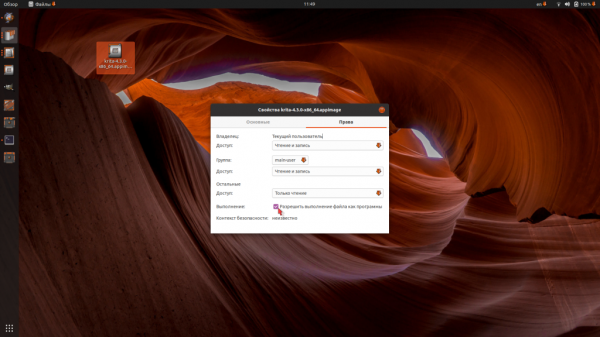
В дальнейшем запускайте Krita как любую другую программу — двойным щелчком левой кнопкой мыши на пиктограмме файла.
2. РPA-репозиторий
Также есть возможность установить Krita из репозитория разработчиков, предварительно добавив его в систему. Для этого выполните в терминале команду:
sudo add-apt-repository ppa:kritalime/ppa
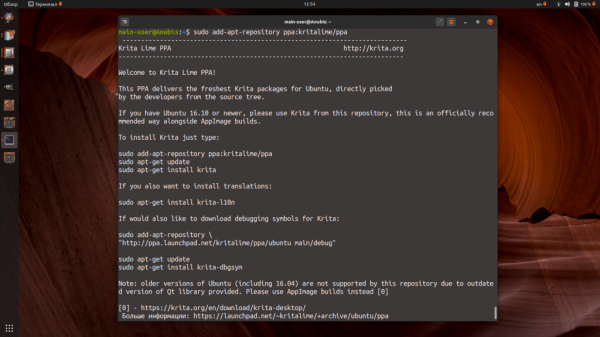
После чего обновите список пакетов:
sudo apt-get update
И наконец установите программу:
sudo apt-get install krita
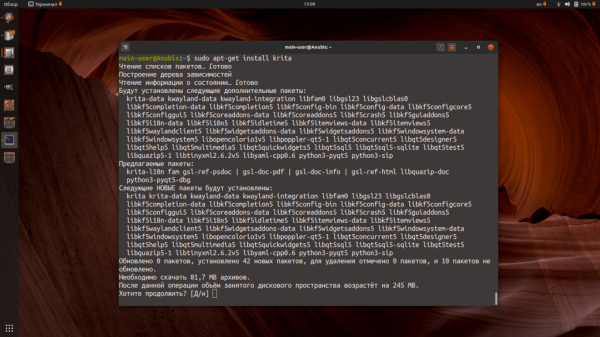
3. Snap пакет
Установить Krita из Snap Store можно двумя путями. Чтобы воспользоваться первым из них, откройте менеджер приложений Ubuntu Software и, воспользовавшись поиском, найдите программу. Потом перейдите на её страницу и нажмите кнопку Установить.
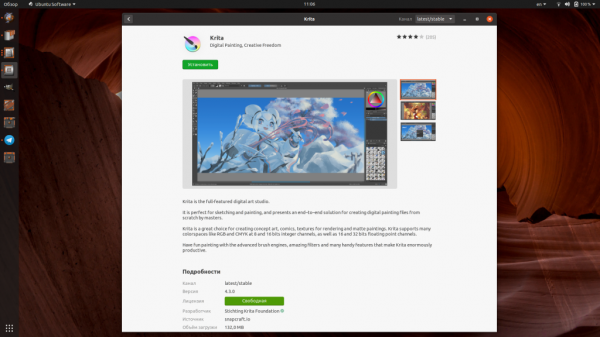
Второй путь подразумевает использование эмулятора терминала. Запустите его и выполните следующую команду:
sudo snap install krita
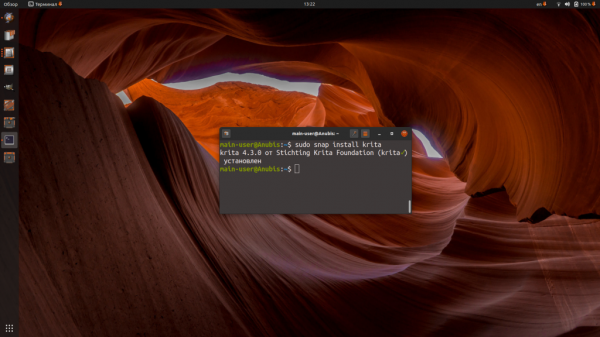
К слову, поддержкой snap-пакетов Krita занимаются сами разработчики, поэтому в Snap Store всегда находится актуальная версия программы.
Как удалить Krita
Удаление графического редактора Krita, установленного в виде Appimage, ничем не отличается от удаления обычных файлов. Наведите на его пиктограмму курсор и щёлкните правой кнопкой мыши. В контекстном меню выберите пункт Переместить в Корзину.
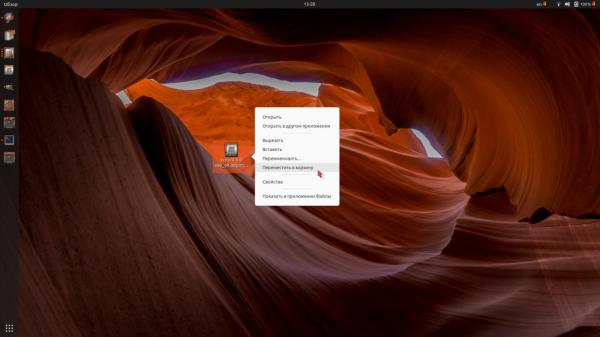
Если же программа была установлена из PPA-репозитория, выполните в эмуляторе терминала такую команду:
sudo apt-get purge krita
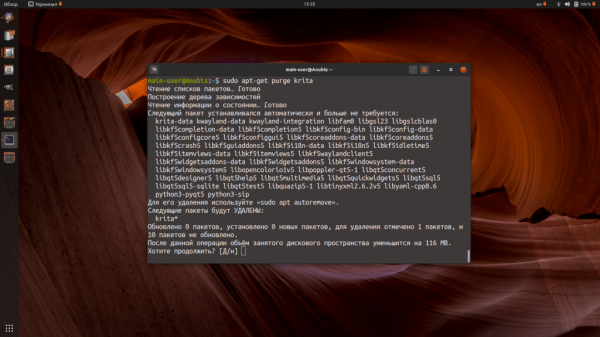
Следующий шаг — уборка «мусора», то есть, пакетов, которые были установлены, чтобы удовлетворить зависимости других пакетов:
sudo apt autoremove
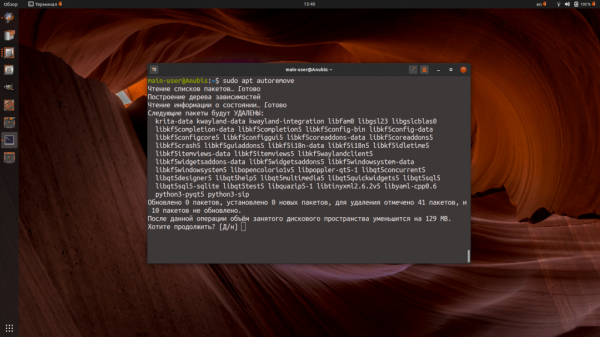
Если в ближайшем будущем вы не планируете устанавливать эту программу снова, стоит удалить из системы и её репозиторий:
sudo add-apt-repository --remove ppa:kritalime/ppa
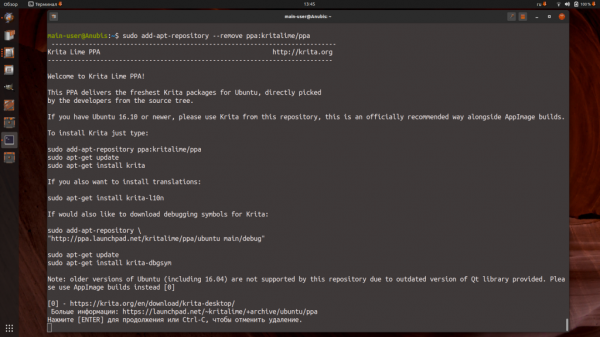
Что же касается snap-версии Krita, то её удаление требует намного меньше движений и выполняется одной командой:
sudo snap remove krita
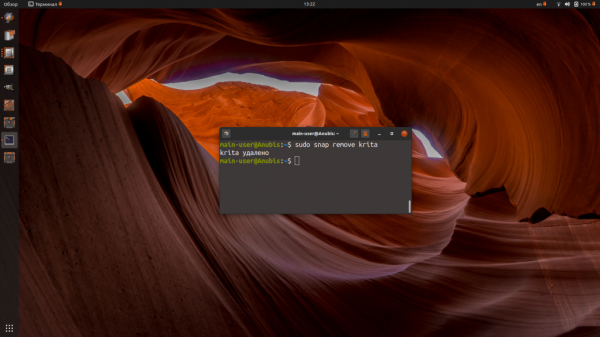
Также можно удалить эту программу, установленную из репозиториев Snap, с помощью менеджера приложений Ubuntu Software. Перейдите на её страницу и нажмите кнопку Удалить.
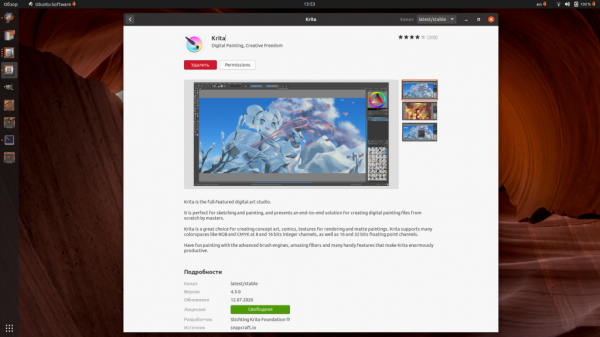
Выводы
По мнению автора лучший способ установки Krita в Ubuntu 20.04 — это Appimage. Во-первых, система не засоряется множеством файлов, а во-вторых, такая программа запускается намного быстрее, чем, например, snap-версия. Кроме того, удаление Appimage-файла происходит без лишних заморочек, а также есть возможность получить «переносную» версию графического редактора. А вы пробовали работать в Krita? Расскажите о своём опыте в комментариях!





